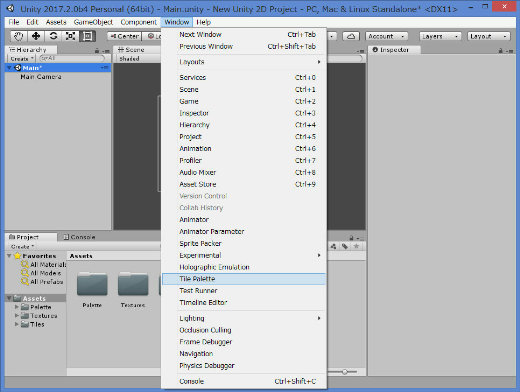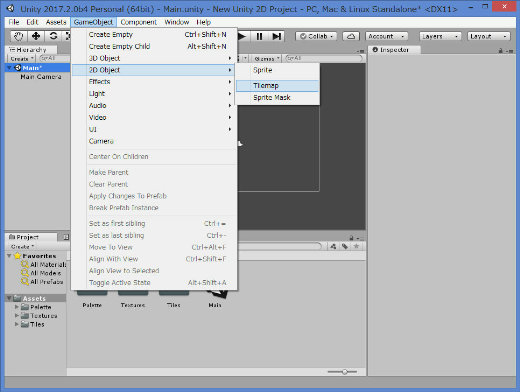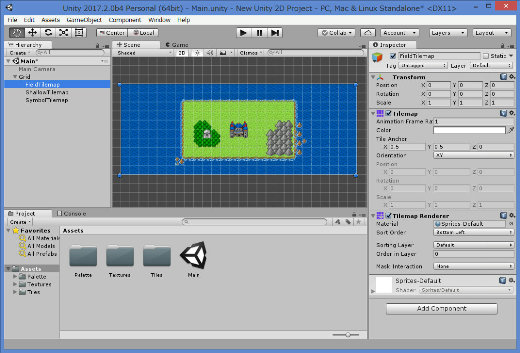Unity 2017.2ベータ版で Tilemap を使用してみる
Unity 2017.2.0b に Tilemap の機能が追加されています。
そこで試験的に機能を使用してみることにしました。
まず、Unity 2017.2.0b4 のパッケージをダウンロードします。
先行するベータ版なので、別のマシンにインストールします。
さて、肝心の Tilemap (タイルマップ) ですが、
これは2Dで使用する機能でして
比較的簡単にマップを作ることが出来るようになります。
ざっとこんな感じです。
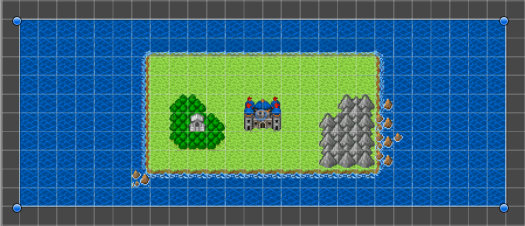
Tilemap を使用するまでですが、事前に大きく3つの手順が必要になります。
1. マップチップを準備する
マップチップ(マップの素材となる画像)を準備します。
マップチップは複数のチップが集まったもので
1つのチップは16x16pxのサイズまたは、32x32pxのサイズが標準となります。
拡張子は png が良いです。
透過設定もしておきましょう。
今回は「たからじま」さんのサイトから素材をお借りし、
少しこちらでも手直しを行っています。
2. マップチップ画像を追加する
Unity Editor の Asset フォルダー配下に画像を追加します。
追加ができたら、画像を2D Splite(スプライト)として登録します。
3. タイルパレットを追加する
スプライト画像をタイルパレットとして登録します。
メニューより Window > Tile Palette を選択します。
「Tile Pallete」ウィンドウが開きますので
「Create Palette」を選択してパレットを作成します。
スプライト画像を指定し、チップのサイズにスライス (Slice) します。
パレットの出力先は、別フォルダーを新規に作成したほうがよいでしょう。
作成が完了すると以下のようになります。
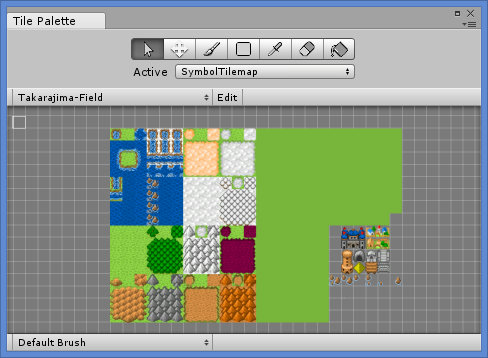
チップの数が多いと処理に時間がかかりますが、この場合で3~5分くらいです。
マップを作成する
事前準備が終わりましたので、いよいよマップを作成できるようになります。
メニューより GameObject > 2D Object > Tilemap を選択します。
Hierarchy(ヒエラルキー)上に、Grid と、その子要素として Tilemap が追加されます。
後は Tilemap のゲームオブジェクトに対して
「Tile Palette」ウィンドウからマップチップを配置していけばよいです。
レイヤーも使用することができますので
透過処理を必要とするマップチップなどは
別レイヤーに配置するようにします。
さて、最後にまとめになりますが
Tilemap の機能はまだベータ版ですので
Brush(ブラシ)を使ったマップの描画程度しかできません。
これから機能が追加されていくと思いますので注目しておきたいですね。
関連記事: